Πώς να αλλάξετε τις ρυθμίσεις απορρήτου στο Telegram – TechCult
Miscellanea / / August 03, 2023
Στις μέρες μας, η προστασία των προσωπικών πληροφοριών είναι απαραίτητη λόγω των αυξανόμενων περιπτώσεων διαδικτυακής απάτης. Ευτυχώς, το Telegram δίνει μεγάλη έμφαση στο απόρρητο και την ασφάλεια των χρηστών. Σας παρέχει τον έλεγχο του ποιος μπορεί να δει το προφίλ σας, να επικοινωνήσει μαζί σας και να αποκτήσει πρόσβαση στο κοινόχρηστό σας περιεχόμενο. Αυτός ο οδηγός θα σας δείξει πώς να αλλάξετε τις ρυθμίσεις απορρήτου, συμπεριλαμβανομένης της απενεργοποίησης ευαίσθητου περιεχομένου, στην εφαρμογή Telegram Android.

Πίνακας περιεχομένων
Πώς να αλλάξετε τις ρυθμίσεις απορρήτου στο Telegram
Το Telegram παρέχει α ευρύ φάσμα ρυθμίσεων απορρήτου που μπορεί να προσαρμοστεί σύμφωνα με τις προτιμήσεις σας. Αυτές οι ρυθμίσεις σάς επιτρέπουν να έχετε καλύτερο έλεγχο του λογαριασμού σας και να διασφαλίζετε ότι η επικοινωνία και οι δραστηριότητές σας είναι τόσο ιδιωτικές όσο θέλετε.
Γρήγορη απάντηση
Ακολουθούν τα βήματα για να αλλάξετε τις ρυθμίσεις απορρήτου του αριθμού τηλεφώνου σας στο Telegram:
1. Ανοιξε το Εφαρμογή Telegram στο τηλέφωνό σας.
2. Πατήστε το Χάμπουργκερ εικονίδιο μενού.
3. Επιλέγω Ρυθμίσεις ακολουθούμενη από Απόρρητο και ασφάλεια.
4. Πατήστε Φωτογραφίες προφίλ.
5. Επιλέγω επιλογές ορατότητας και αποθηκεύστε τις αλλαγές.
Ακολουθούν τρεις απλοί τρόποι για να αλλάξετε τις ρυθμίσεις απορρήτου στην εφαρμογή Android Telegram:
Επιλογή I: Για Προσβασιμότητα αριθμού τηλεφώνου
Στο Telegram, οποιοσδήποτε μπορεί να δει τον αριθμό τηλεφώνου σας από προεπιλογή. Για να ελέγξετε την ορατότητα του αριθμού τηλεφώνου σας, ακολουθήστε αυτά τα απλά βήματα:
1. Ανοιξε το Εφαρμογή Telegram στο τηλέφωνό σας.
Σημείωση: Βεβαιωθείτε ότι είστε συνδεδεμένοι στο λογαριασμό σας.
2. Επίλεξε το Χάμπουργκερ εικονίδιο μενού από την επάνω αριστερή γωνία.
3. Πατήστε στο Ρυθμίσεις επιλογή.
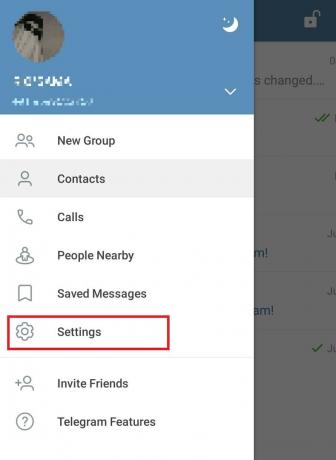
4. Από το μενού Ρυθμίσεις, πατήστε στο Απόρρητο και ασφάλεια επιλογή.
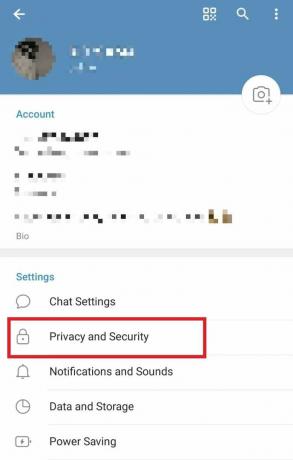
5. Τώρα, πατήστε στο Τηλεφωνικό νούμερο.
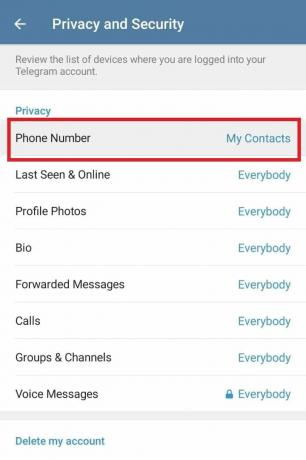
6. Επιλέξτε οποιοδήποτε από τα παρακάτω επιλογές Για Ποιος μπορεί να δει τον αριθμό τηλεφώνου σας και προσθέστε εξαιρέσεις για άλλους χρήστες.
- Ολοι
- Οι επαφές μου
- Κανείς
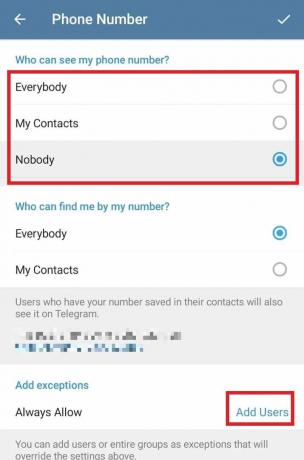
7. Αποθηκεύστε τις αλλαγές πατώντας στο εικονίδιο σημάδι επιλογής από την πάνω δεξιά γωνία.
Διαβάστε επίσης: Ο απόλυτος οδηγός για τη διαχείριση των ρυθμίσεων απορρήτου του Facebook
Επιλογή II: Για ορατότητα φωτογραφίας προφίλ
Με το Telegram, έχετε την επιλογή να περιορίσετε ποιος μπορεί να δει τη φωτογραφία του προφίλ σας τόσο σε ομαδικές όσο και σε προσωπικές συνομιλίες. Δείτε πώς:
1. Πλοηγηθείτε στο Απόρρητο και ασφάλεια ενότητα στην εφαρμογή χρησιμοποιώντας την παραπάνω μέθοδο.
2. Πατήστε Φωτογραφίες προφίλ.
3. Επιλέξτε οποιοδήποτε από τα παρακάτω επιλογές κάτω από Ποιος μπορεί να δει τις φωτογραφίες του προφίλ μου και προσθέστε άλλους χρήστες ως εξαίρεση.
- Ολοι
- Οι επαφές μου
- Κανείς

4. Πατήστε στο σημάδι ελέγχουεικόνισμα για να αποθηκεύσετε τις αλλαγές.
Επιλογή III: Για Ομάδες Telegram
Στο Telegram, έχετε την ευελιξία να ελέγχετε ποιος μπορεί να σας προσθέσει σε ομάδες, επιτρέποντάς σας να αποφασίσετε ποιος μπορεί να σας συμπεριλάβει σε νέες ομαδικές συνομιλίες. Για να διαχειριστείτε αυτήν τη ρύθμιση, ακολουθήστε τα εξής βήματα:
1. Ανοιξε το Απόρρητο και ασφάλεια μενού στην εφαρμογή Telegram.
2. Στη συνέχεια, πατήστε Ομάδες και κανάλια.
3. Πατήστε σε οποιοδήποτε από τα παρακάτω επιλογές διαλέγω Ποιος μπορεί να σας προσθέσει σε ομαδικές συνομιλίες.
- Ολοι
- Οι επαφές μου
- Κανείς

4. Τώρα, αποθηκεύστε τις αλλαγές πατώντας στο σημάδι ελέγχουεικόνισμα.
Διαβάστε επίσης: Ποιες είναι οι διαφορές μεταξύ Telegram και Telegram X;
Πώς να ενεργοποιήσετε το ευαίσθητο περιεχόμενο στο Telegram;
Σε προηγούμενες εκδόσεις, το Telegram επέτρεπε στους χρήστες να ενεργοποιούν ευαίσθητο περιεχόμενο, όπως ακατάλληλα μέσα, εντός της εφαρμογής. Ωστόσο, με την τελευταία ενημέρωση, αυτή η επιλογή καταργήθηκε τόσο από την έκδοση της εφαρμογής όσο και από την έκδοση ιστού. Από προεπιλογή, το ευαίσθητο περιεχόμενο είναι πλέον απενεργοποιημένο για να εξασφαλίσετε μια ασφαλέστερη εμπειρία για όλους τους χρήστες.
Ωστόσο, αν θέλετε ενεργοποίηση ευαίσθητου περιεχομένου, μπορείς χρησιμοποιήστε ένα bot Telegram. Ακολουθήστε αυτά τα βήματα για να μάθετε πώς να το κάνετε:
Σημείωση: Η προβολή και η κοινή χρήση ευαίσθητου περιεχομένου στο Telegram αντίκειται αυστηρά στις οδηγίες της κοινότητάς του. Η συμμετοχή σε τέτοιες δραστηριότητες μπορεί να οδηγήσει σε αναστολή ή αποκλεισμό του λογαριασμού σας από την πλατφόρμα.
1. Ανοιξε το Εφαρμογή Telegram στο κινητό σας τηλέφωνο και αναζητήστε το Nicegram bot στη γραμμή αναζήτησης.

2. Πατήστε στο ΑΡΧΗ επιλογή από την οθόνη συνομιλίας του bot.
3. Πατήστε στο Είμαι 18+ ετών και Εμφάνιση ευαίσθητου περιεχομένου επιλογές.

4. Τώρα, επανεκκίνηση τα δικα σου Εφαρμογή Telegram.
Μετά την επανεκκίνηση, θα μπορείτε να προβάλετε ευαίσθητο περιεχόμενο στην εφαρμογή Telegram, η οποία ήταν προηγουμένως απενεργοποιημένη.
Είναι απαραίτητο να αλλάξετε υπεύθυνα αυτήν τη ρύθμιση απορρήτου ή τη δυνατότητα, ενώ το Telegram παρέχει επίσης επιλογές αναφοράς και αποκλεισμού χρηστών που κάνουν κατάχρηση αυτής της δυνατότητας ή κάνουν ανάρμοστη συμπεριφορά.
Πώς μπορώ να απενεργοποιήσω το ευαίσθητο περιεχόμενο στο Telegram;
Εάν έχετε ενεργοποιήσει ευαίσθητο περιεχόμενο στο παρελθόν αλλά τώρα θέλετε να το απενεργοποιήσετε για να διατηρήσετε ένα ασφαλέστερο περιβάλλον στον λογαριασμό σας στο Telegram, μπορείτε να το κάνετε εύκολα:
1. Ανοιξε το Συνομιλία Nicegram bot οθόνη στον λογαριασμό σας στο Telegram.
2. Πατήστε στο Είμαι 18+ ετών επιλογή να κλείσ 'το.
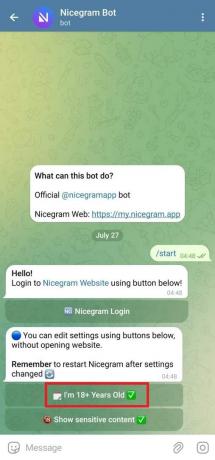
3. Επανεκκίνηση ο Εφαρμογή Telegram.
Τώρα, δεν μπορείτε να δείτε οποιοδήποτε είδος ευαίσθητου περιεχομένου στον λογαριασμό σας στο Telegram.
Διαβάστε επίσης: Πώς να απενεργοποιήσετε το φιλτράρισμα στο Telegram
Ελπίζουμε ότι βρήκατε αυτόν τον οδηγό χρήσιμο στη μάθηση πώς να αλλάξετε τις ρυθμίσεις απορρήτου στο Telegram. Ακολουθώντας τα βήματα που περιγράφονται παραπάνω, μπορείτε εύκολα να προσαρμόσετε τις προτιμήσεις απορρήτου σας και να ενεργοποιήσετε ή να απενεργοποιήσετε ευαίσθητο περιεχόμενο με βάση την άνεσή σας. Εάν έχετε οποιεσδήποτε αμφιβολίες ή προτάσεις, αφήστε τις στην παρακάτω ενότητα σχολίων. Μείνετε συντονισμένοι για περισσότερους χρήσιμους οδηγούς στην ιστοσελίδα μας!
Ο Pete είναι συγγραφέας ανώτερου προσωπικού στην TechCult. Ο Pete λατρεύει την τεχνολογία όλων των πραγμάτων και είναι επίσης ένας άπληστος DIYer στην καρδιά. Έχει μια δεκαετία εμπειρίας στο να γράφει οδηγίες, χαρακτηριστικά και οδηγούς τεχνολογίας στο διαδίκτυο.



